win8发布以后,得到的评价还是相当不错的,对比win7系统,win8增多了许多win7所没有的功能,但是功能一多,就很多用户说不会使用。完全不知道要在哪里找想用的功能。那么今天,小编我就来教你们怎么使用win8开始界面的使用。
win8系统可谓是受到了较多电脑用户的喜爱,因为它采用Metro UI的主界面,它还兼用了windows7的应用程序。win8的启动更快,硬件配置要求更低,而且win8除了由传统的windows界面外还新增加了Metro开始屏幕界面,这个开始界面看着十分的有个性,而且很有新鲜点。那么今天我就来给你们讲解win8开始界面的使用。
首先,我们可以利用第三方软件来切换开机界面,这样我们开机的时候显示的就是Metro开界面了。
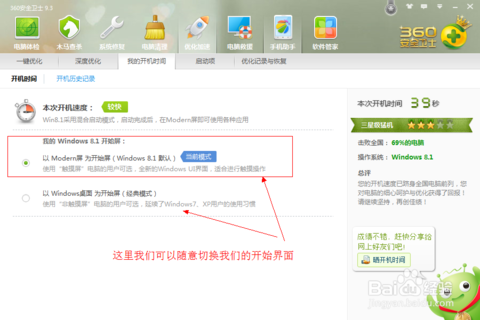
win8界面图解详情-1
如果你想要使用传统的界面,那就将鼠标放在桌面右角落,然后系统就会自动出现选择开始屏幕的页面入口,上下移动,但不要移出图标范围,然后点击开始进入就可以了。或者点击桌面左下角的“Win”图标就可以快速的进入Metro界面了。又或者你直接敲击键盘的“Win”图标就直接进行Metro开界面和传统界面的切换。

win8界面图解详情-2
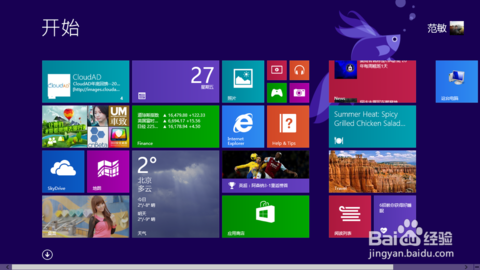
怎么使用win8开始菜单图解详情-3
然后,磁铁就等于是我们手机的桌面小部件,信息来自我们打开的应用。如果我们需要经常访问该应用的时候,就可以在Metro开界面创建磁铁来快速找到他们。创建磁铁要数遍右键单击下方显示的“固定到开始屏幕”,如果是某个文件夹,那就先找到那个文件夹,然后再右键单击“固定到开始屏幕”
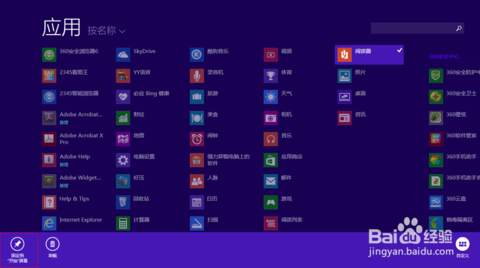
win8开始界面图解详情-4
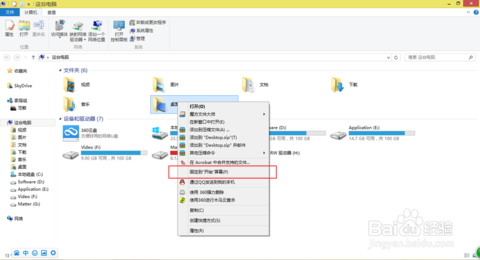
怎么使用win8开始菜单图解详情-5
如果要取消的话,就再找到你创建的磁铁然后再右击,选择取消固定到开始屏幕就好了
win8界面图解详情-6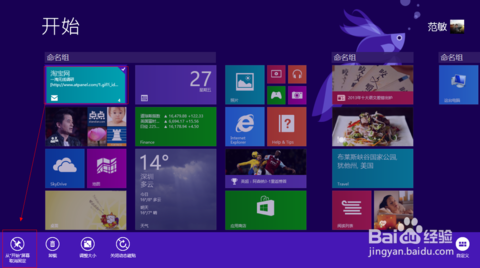
如果要重新排列磁贴,直接移动磁贴即可。要重命名磁贴的话,鼠标右键单击任意磁贴,然后进行磁贴组命名就好了
win8界面图解详情-7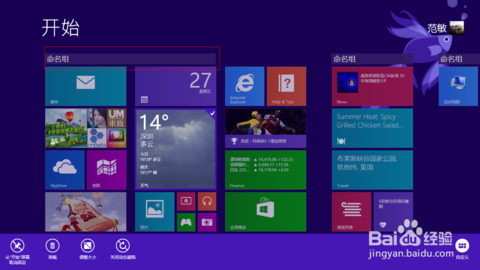
以上就是小编介绍的一些win8的使用技巧~

win8发布以后,得到的评价还是相当不错的,对比win7系统,win8增多了许多win7所没有的功能,但是功能一多,就很多用户说不会使用。完全不知道要在哪里找想用的功能。那么今天,小编我就来教你们怎么使用win8开始界面的使用。
win8系统可谓是受到了较多电脑用户的喜爱,因为它采用Metro UI的主界面,它还兼用了windows7的应用程序。win8的启动更快,硬件配置要求更低,而且win8除了由传统的windows界面外还新增加了Metro开始屏幕界面,这个开始界面看着十分的有个性,而且很有新鲜点。那么今天我就来给你们讲解win8开始界面的使用。
首先,我们可以利用第三方软件来切换开机界面,这样我们开机的时候显示的就是Metro开界面了。
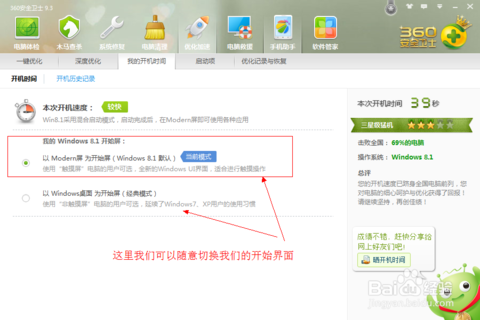
win8界面图解详情-1
如果你想要使用传统的界面,那就将鼠标放在桌面右角落,然后系统就会自动出现选择开始屏幕的页面入口,上下移动,但不要移出图标范围,然后点击开始进入就可以了。或者点击桌面左下角的“Win”图标就可以快速的进入Metro界面了。又或者你直接敲击键盘的“Win”图标就直接进行Metro开界面和传统界面的切换。

win8界面图解详情-2
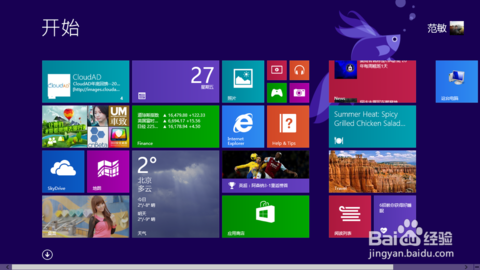
怎么使用win8开始菜单图解详情-3
然后,磁铁就等于是我们手机的桌面小部件,信息来自我们打开的应用。如果我们需要经常访问该应用的时候,就可以在Metro开界面创建磁铁来快速找到他们。创建磁铁要数遍右键单击下方显示的“固定到开始屏幕”,如果是某个文件夹,那就先找到那个文件夹,然后再右键单击“固定到开始屏幕”
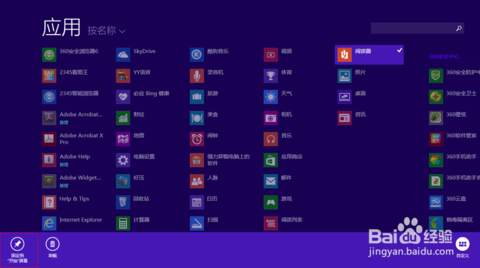
win8开始界面图解详情-4
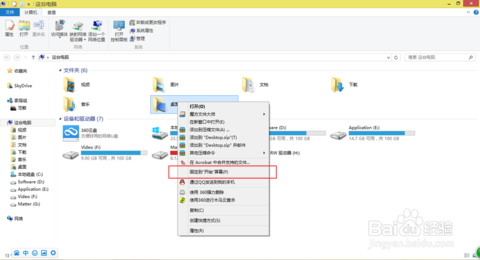
怎么使用win8开始菜单图解详情-5
如果要取消的话,就再找到你创建的磁铁然后再右击,选择取消固定到开始屏幕就好了
win8界面图解详情-6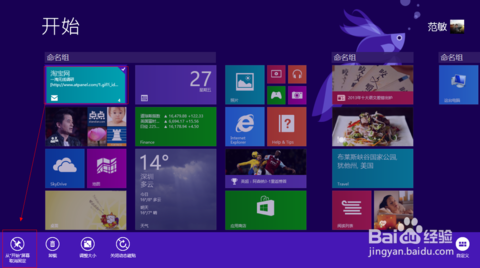
如果要重新排列磁贴,直接移动磁贴即可。要重命名磁贴的话,鼠标右键单击任意磁贴,然后进行磁贴组命名就好了
win8界面图解详情-7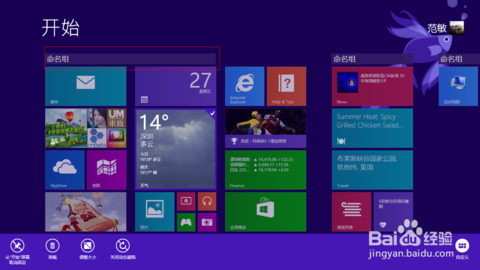
以上就是小编介绍的一些win8的使用技巧~
















